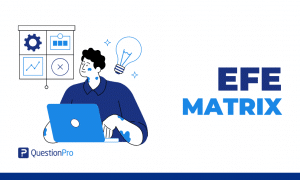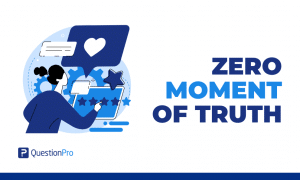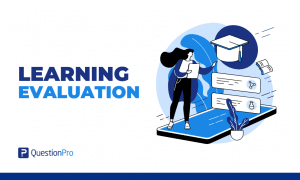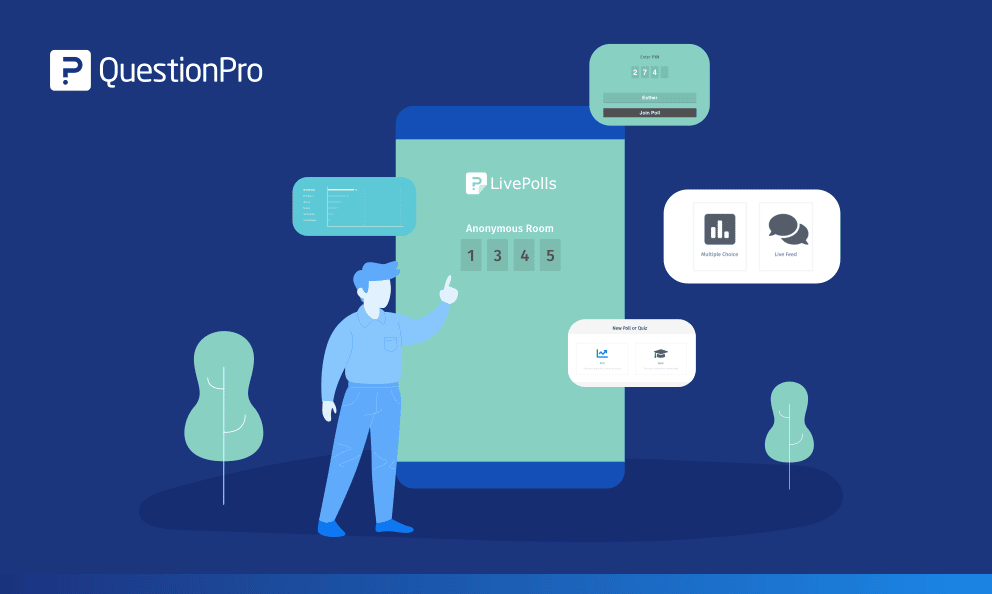 Reading Time: 3 minutes read
Reading Time: 3 minutes read最近は、大小のオンラインミーティングがかなり主流になっています。 一週間を通して多くの会議がある中、聴衆があなたのプレゼンテーションに完全に参加していることをどうやって確認するのでしょうか? 彼らが何かを学んでいるかどうか、どうやって確認するのですか? さらに重要なのは、生産性を維持しながら、オンライン会議の疲労と戦うにはどうすればいいのかということです。 生徒がたくさんいる部屋でも、オンライントレーニングのウェビナーでも、私たちはその課題に対応するソリューションを提供します!
QuestionProによってLivePollsは完全に無料のユーザーフレンドリーなライブポーリングツールで、迅速なオンラインクイズ、時間制のトリビアを実施し、インスタントフィードバックを収集し、リアルタイムで参加者に結果を表示することができます。
LivePollsは、簡単に言えば、3つのステップで視聴者の参加者を巻き込むことができます。
1.発表者側と回答者側の画面に質問が表示される。
2.回答者は質問に答えます。
3.誰もが同じ結果を見て、それに基づいてエンゲージする。
オンラインミーティングにスパイスを加え、オーディエンスのエンゲージメントを高めるために、QuestionPro LivePollsの究極のガイドをまとめました。 アプリのダウンロードが不要で、短時間で結果が出ることを保証します! さっそく潜入してみましょう。
はじめに
世論調査は? クイズや投票の質問を前もって書いておく。 投票やクイズの開始時には常に最高レベルのエンゲージメントが得られることを忘れずに、以下のLivePollのヒントでオーディエンスの関心を最大限に高めてください。
クイズや投票が含まれていること:
- 明確なタイトルです。 クイズの内容を要約するための短いタイトルです。
- 短い質問と回答です。 簡潔で読みやすい形式を目指す。
- 最大10問までとします。
- 回答は4つ以上から選んでください。
- 1問につき決められた時間。 各クイズに答えるのに必要な時間を考えてください。
- 面白い質問と回答でユーモアを振りまく – 信じてください、うまくいきます!
プログラミング LivePolls
簡単に説明すると、LivePollsにアクセスするために必要なのは、QuestionProのアカウントです。 無料・有料は問いません。 QuestionProユーザーには、LivePollsが配布されます。
QuestionProのお申し込みは こちら
もうお持ちですか? すごいなー! アカウントにログインし、右上の「アンケート」の隣にあるドロップダウンボタンをクリックし、「LivePolls」を選択します。
* 上から3つ目
青いプラス+マークをクリックすると、クイズや投票の作成が開始されます。
自分の冒険を選んで、新しい投票やクイズを選択することができます。
オンラインクイズやトリビアを作成する
あらかじめ正解が決まっている問題では、「クイズテンプレート」を選択します。
LivePolls> Edit> Workspace> テンプレートの青いプラス+記号をクリックし、質問タイプを選択します。 答えがあらかじめ決まっている問題の場合は、「多肢選択式」を選択します。
テンプレート内に質問と回答のテキストを追加する。
あらかじめ定義された正解の左側にチェックマークを付ける。 複数回答可の場合は、該当するものすべてにチェックを入れてください。
次に、青いプラス記号「+」を選択し、完了するまで質問と回答を追加してください。
クイズが完全にプログラムされたら、「クイズ設定の環境設定を更新するための設定」を選択します。
アノニマス(匿名性):視聴者の匿名性を確保する
チーム選択をランダム化する:有効 観客がランダムにチームを選ぶようにしたい場合。 ゲームに便利です。
結果を表示します:チームプロファイルをランダムに選択できるようにします。
クイズの作成と設定の更新は完了しましたか? クイズを起動する準備ができました!
クイズのFAQです: クイズとトリビアはどう違うの?
クイズは役に立つ知識を試すために使われ、一般的な知識のトリビアはクイズのサブカテゴリーですが、一般的に役に立つ情報は得られませんが、答えるのは楽しいものです。
質問形式と回答形式の構成は同じです。
クイズ問題やトリビアは、LivePollsの同じクイズテンプレート内でプログラムすることができる
ライブポールを作成する
ライブポールは、シンプルなクローズドエンドの回答やライブコメントを使って、ライブオーディエンスにフィードバックを提供することができます。 通常、1~3問以内で、結果はオンラインセッションですぐに共有することができます。
ライブポールを設定するには、LivePolls> 青いプラス+記号をクリック> 選択 青いプラス+記号をクリック> 新しいポールを選択すると、ポールのテンプレートが開きます。
テンプレート内の青いプラス記号をクリックすると、投票テンプレートに複数選択肢やライブフィードの質問が追加されます。 質問テンプレートに質問と回答の選択肢を記入する。
さらに質問を追加し、完了するまで回答する。
次に、「Poll settings」を開き、ポールの設定をカスタマイズします。
ポールの作成と設定の更新はできましたか? ポールを起動する準備ができました!
ライブのフィードバックを収集する
ライブフィードクエスチョンでは、ライブの観客に自由な質問を投げかけ、リアルタイムで回答を集めることができます。 投票とクイズの両方で利用可能なライブフィード。
また、プレゼンテーション中にライブフィードコメントを有効にすることで、参加者が次々とフィードバックを行うことができ、さらにライブコメントに対する投票も可能です。
ライブフィードは、提案や好みを聞いたり、投票やクイズで前の答えを選んだ理由を説明してもらったりする場合に使用します。
オンライン投票やクイズにライブフィードバックを追加するには> 青いプラス+記号>をクリックし、「ライブフィード」を選択します。
ライブ投票やクイズに質問テキストを追加する。
ライブ配信の質問は追加されましたか? LivePollsを起動する準備が整いました!
チームを割り当てる
もしあなたがライブオーディエンスをチームに分け、トラッキングとスコアリングをしたいのであれば、LivePollワークスペース内でチーム設定を更新することができます。
チーム設定にアクセスするには、LivePolls> Edit> Workspaceの隣にあるTeamsをクリックしてください。
チーム名を1行に1つずつつける。
聴衆をチーム分けしたい場合は、オートセレクトランダムをオンにしてください。
観客がquestionpro.ioを通じてLivePollsにアクセスすると、サイコロを振ってもらい、システムが代わりにチームを選んでくれます。
チームを割り当てる:ライブ会場からの視点
携帯電話やノートパソコンのセカンド画面を開いている観客。
ツールバーでquestionpro.ioと入力する視聴者
プレゼンターの画面に表示される4桁のPINコードを入力する
ランダムチームの場合、観客はサイコロのアイコンをクリックして、自分がどのチームに属するかを知ることになります。
Questionpro.ioは、参加者が画面上のサイコロをタップした後に出される選択肢から、どのチームに入るべきかを伝えます。
おめでとうございます。 観客はランダムにチーム分けされています。
オンラインミーティングでLivePollsを起動する
さて、いよいよ楽しい部分、LivePollを開始します!
LivePoll Adminsの場合、LivePollsにアクセスし、LivePollの名前を選択> 画面右上の「開始」をクリックします。
- セッションに名前をつける。 例投票やクイズの日付とタイトル
- 各設問の回答タイマーを設定する
- フルスクリーンで起動する」の有効・無効を設定する。
- 投票またはクイズを開始する」をクリックします。
自動生成された4桁のピンコードが画面に表示されます。
観客にQuestionpro.ioにアクセスし、4桁のピンコードを共有するように通知する。
観客がLivePollセッションに参加し始めるのを確認します。
全員が参加したら、右上の「スタート」をクリックして、LivePollの質問の表示を開始します。
右上にカウントダウン時計が表示され、観客参加者の回答までの残り時間をお知らせします。
カウントダウンが終わるとすぐに、正解、総解答数、トップスコアラーが表示され、誰でも見ることができます。
右側のリーダーボードには、正解率と回答提出にかかった時間から、上位20名のスコアが紹介されます。 投票中は、発表者、回答者ともにスコアボードを見ることができます。 これによって、主催者がすぐに勝敗を決めることができるようになりました。
視聴者と一緒に結果を確認し終わったら、右上の「次へ」を選択し、次のクイズや投票の質問に進みます。
ライブ配信のコメントと投票
クイズやプレゼンテーションの最中にリアルタイムでコメントやフィードバックを受け取るには、ライブフィードの問題をクイズや投票に追加して、LivePollセッションを開始します。 視聴者がライブフィードの質問を見ると、コメント欄が表示され、ライブフィードに表示される感想を共有することができます。
観客の参加者は、コメントを閲覧、スクロールし、お気に入りのコメントを投票することができます。 投票結果は、分析しやすいように票数の多いものから少ないものへとランク付けされます。
投票やクイズの結果をリアルタイムで確認できる
リアルタイムで更新されるシンプルなチャートで、オーディエンスの好みや回答を把握できます。 プレゼン当初は高得点でも、終盤になると大きく変化することもあります。 一番いいのは、それをずっと意識していることです。
セッション後の分析
投票やクイズが終了すると、ライブフィードのコメントや投票を含め、受け取ったすべての回答がLivePolls> 投票やクイズの名前を選択> セッションと分析でアクセスできるようになります。
セッションダッシュボードをクリックすると、すべての結果を確認することができます。 ライブ投票が終わった後に見ることができる統計は以下の通りです:
- デバイスの使用状況:回答者のモバイルプラットフォームに基づく割合数。
- 正確率:各設問の正解率の合計です。
- 上位の回答者:各設問で最も早く回答した人。
分析が終わったら、左上の「戻る」をクリックすると、投票やクイズのインデックスに戻ることができます。
楽しみながら始めるトリビア10問
1.ユニコーンはどこの国の国獣でしょう?
フィンランド
スコットランド(正解)*。
アイルランド
オランダ
2.ヒポポトモストロセスキップドアリオフォビアとは?
カバへの恐怖
機器の落下への恐怖
長い言葉を怖がる(正解)※。
伸びすぎたコケを育てる恐怖
3.飛行機の「ブラックボックス」は何色?
赤色
オレンジ(正解)*1
ブラック
イエロー
4.アポロの宇宙飛行士によると、月はこんな匂いがするそうです:
ガンパウダー(正解)*1
チーズ
コーヒーの粉
ガソリン
5.コーヒー豆の色が濃い場合、カフェインの含有量は多いのか少ないのか?
より高い
下(正解)※1
同じ
6.地球上で最も多い大気中のガスはどれか?
アルゴン
窒素(正解)*1
酸素
二酸化炭素(Carbon dioxide
7.地球上で一番うるさい動物は何だろう?
ライオン
シロナガスクジラ(正解)*1
アフリカゾウ
ヒューマンズ
8.世界で最も電力を消費している国はどこでしょう?
アメリカ
中国(正解)*1
ロシア
ブラジル
9.ボンベイダックの主原料は何ですか?
魚(正解)*」。
ダック
鶏肉
じゃがいも
10.HTTP」とは何の略ですか?
ハイパートーン・トランザクション・プレイス
ハイパーテキストプロトコル
ハイパーテキストトランスファープロトコル(正解)*。
ハイパートラックテキストプロセス
LivePollsのヒントとベストプラクティス
ここでは、LivePollsの作成、起動、分析に役立つ5つの重要なヒントを紹介します。
- LivePollsを起動する前に、視聴者共有画面をオフにしてからLivePollsを起動し、全員にピンコードが見えるように画面を再共有する。 クイズがある場合、視聴者に答えを先に見られたくないでしょう。
- 参加者に答えてもらう時間を決め、タイマーをセットしてからLivePollを開始します。 質問と回答を声に出して読むかどうかを決める。
- 練習の練習をする! LivePolls、Zoom、Googleスライドなど、複数の社員会議ツールやプレゼン資料を使いこなす方法を紹介。
- 参加者が準備できるように、早い段階でLivePollsを紹介する。 ウェビナーを行う場合は、プレゼンテーションの最後にクイズやトリビア、投票を行うことを伝え、聴衆が携帯電話やノートパソコンに入力できるよう、「質問pro.io」というURLを共有する。
- 楽しくする! ユーモアを交えつつ、ライブフィードの興味深い反応にコメントする。
最後に、LivePollsの使い方を深く学ぶことができる最新のウェビナーをご覧いただき、今日からより良い世論調査を始めてください。